服务器安装CentOS操作系统,版本号:7.4.1708
U盘启动盘制作
1)硬件配置:功能正常的U盘,容量16GB以上
2)工具软件: UltraISO
3)镜像文件:CentOS-7-x86_64-DVD-1708.iso
制作步骤:
1)将U盘插入电脑的USB接口。
2)用UltraISO打开已下载到本地硬盘的CentOS 7系统映像文件。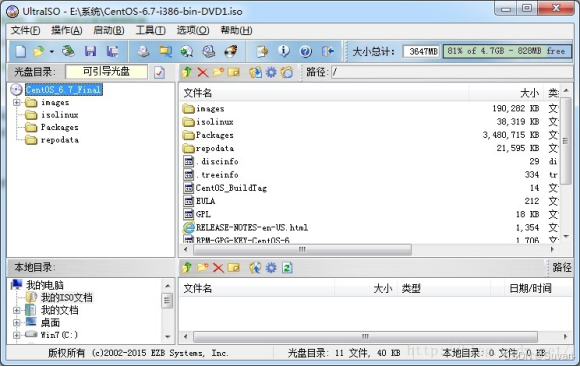
3)单击UltraISO菜单中的“启动”,在弹出的下拉菜单中选择“写入硬盘映像…”。
4)在弹出的“写入硬盘映像”对话框中,确认“硬盘驱动器”栏中已正确识别出你的U盘型号后,单击“写入”。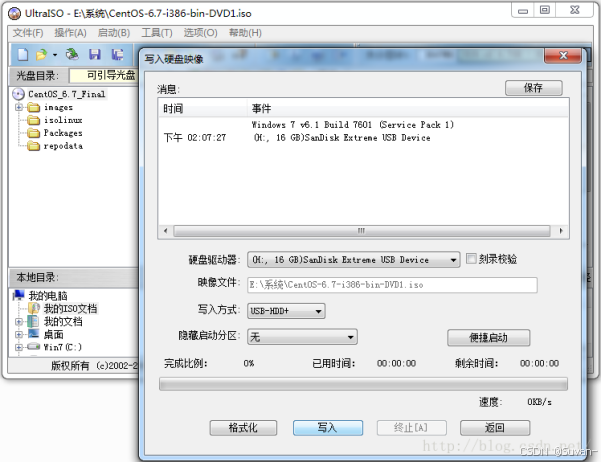
5)在弹出的“提示”对话框中,单击“是”,开始制作U盘引导安装盘。
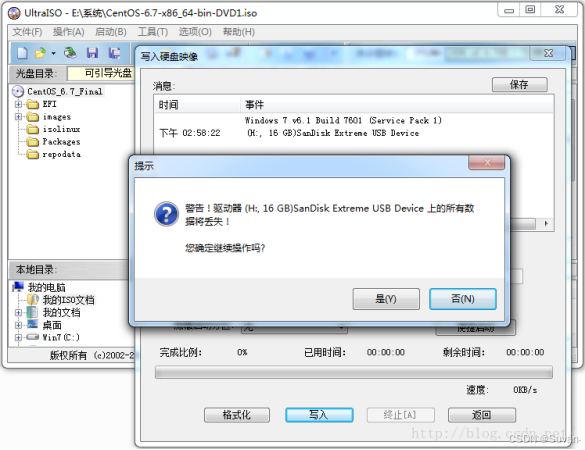
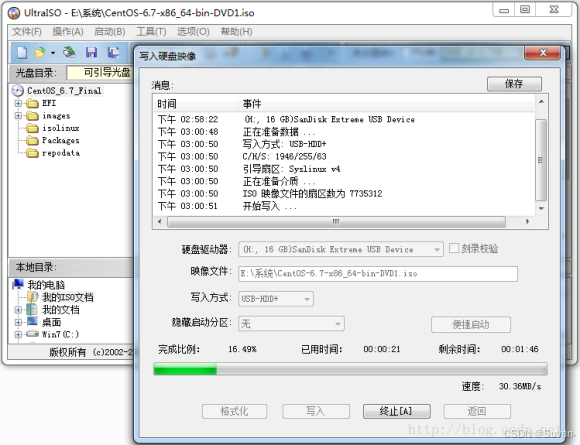
6)稍等片刻,即可在UltraISO的“写入硬盘映像”对话框中看到“刻录成功!”的消息。
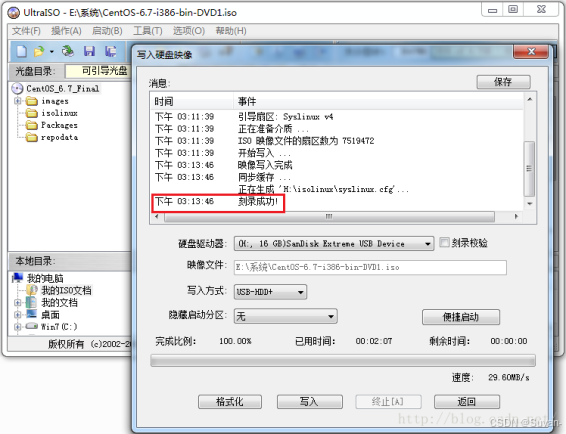
7)至此,CentOS 的U盘引导安装盘制作完毕,可以开始Linux的安装了。
centos系统安装
1)插上U盘进行开机启动,DELL服务器输入F12(不同服务器按键可能不同)选择u盘启动,启动方式选择legacy。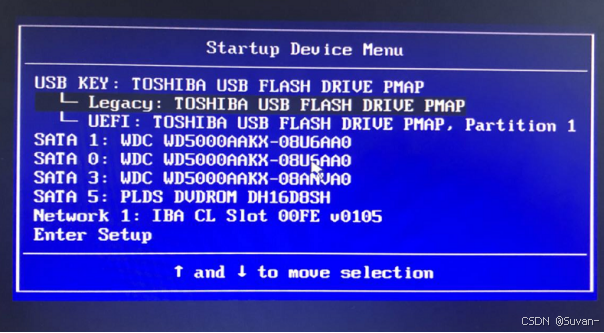
进入linux引导界面,选择install centos linux 7 回车确定。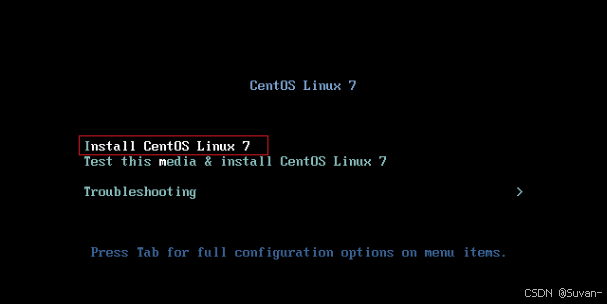
2)进入安装界面后,选择系统语言,找到中文点击继续。
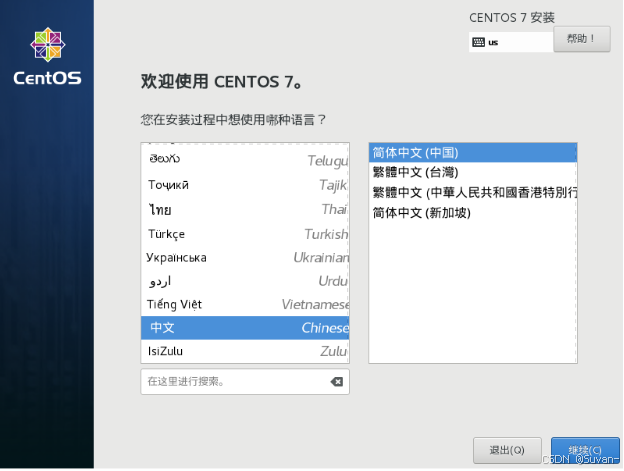
3)设置日期和时间为亚洲上海时区,设置键盘为汉语。
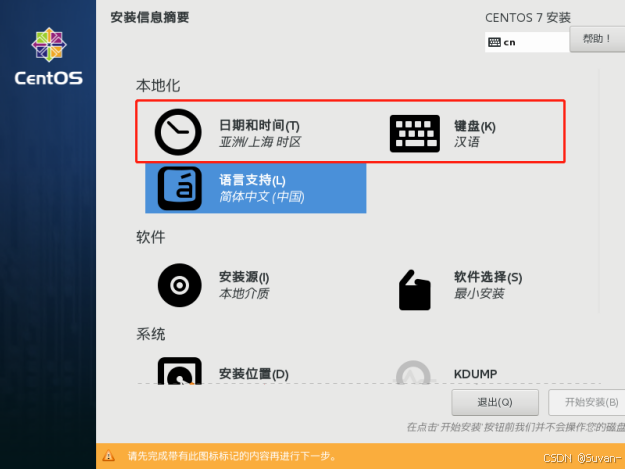
4)点击“软件选择“选择安装的操作系统类型。选择GNOME桌面,并勾选右侧所有附加选项,点击完成。按个人需要选择,本人因为防止缺少组件所以全选。
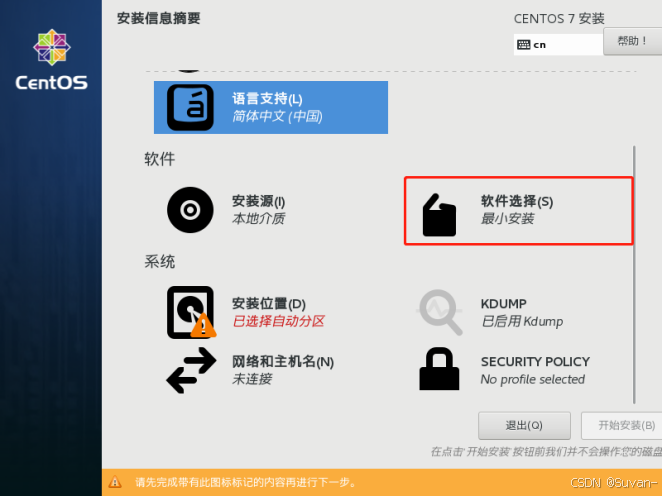
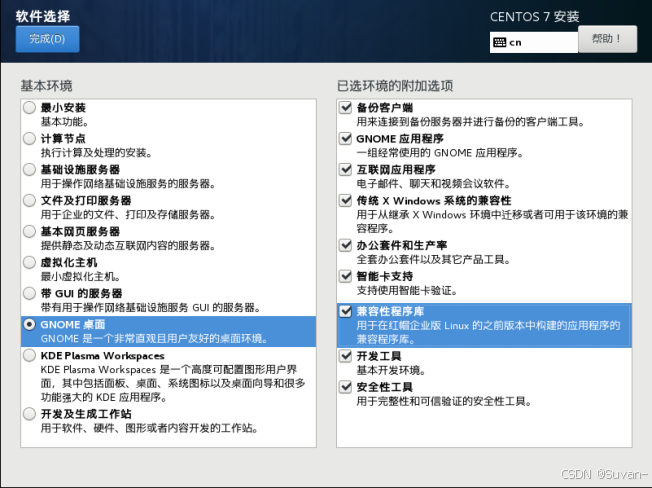
5)“等待软件依赖关系”加载完成后,点击安装位置,选择引导系统及需要自定义分区的硬盘,选择“我要配置分区”并点击完成。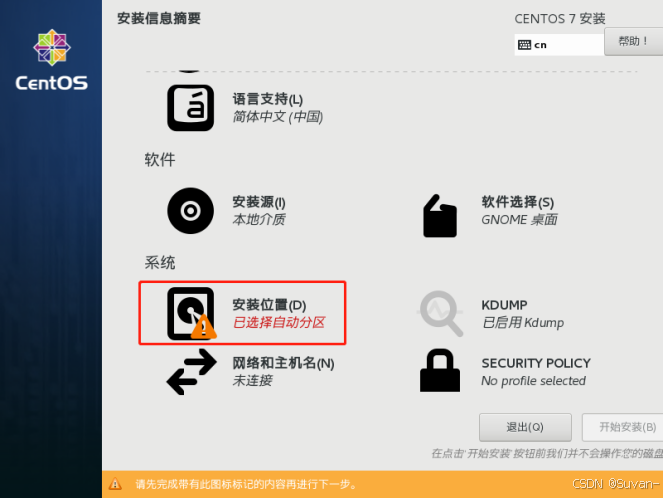
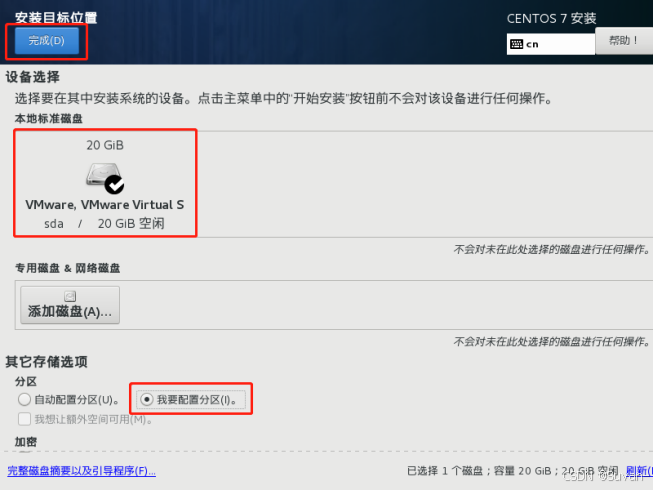
6)选择LVM分区,点击“+”号进行分区:
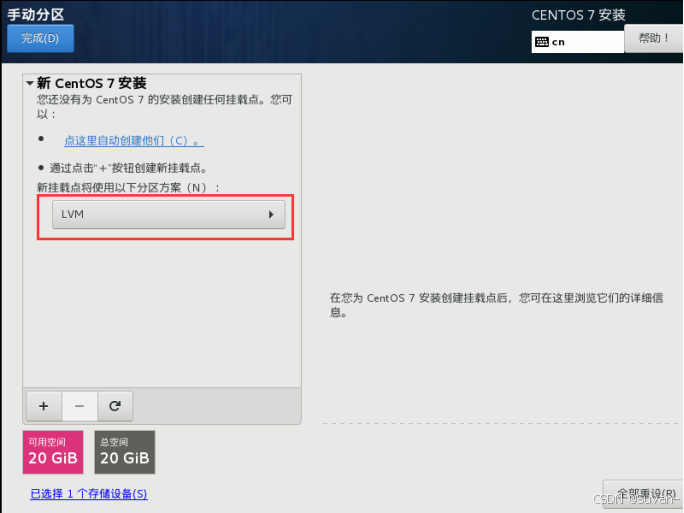
若服务器有预装系统,需要先清理预装系统数据。先点击预装系统后,再点击下方的“—”,在弹出的提示框勾选后,点击【删除】即可清理预装系统。
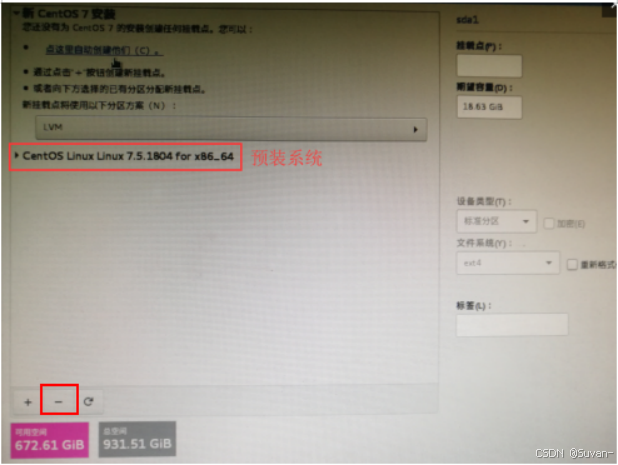
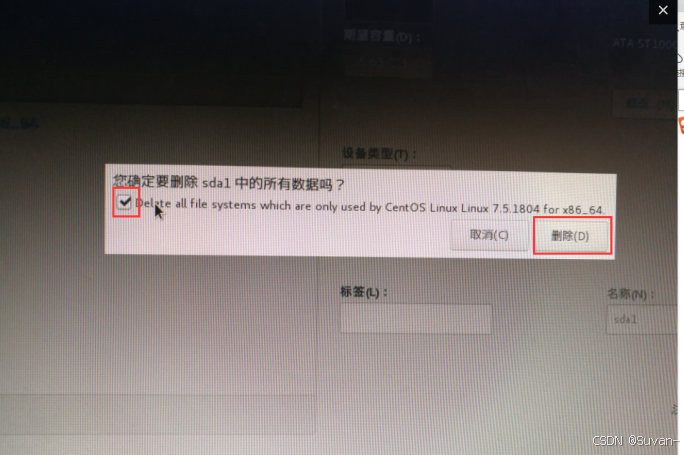
7)请按照现场服务器实际大小进行空间划分,示例为虚拟机环境,空间较小,不予参考。配置说明如下:
请根据服务器配置说明中推荐的分区大小进行配置!!!!!
创建/boot引导分区,分配空间大小为系统运行内存两倍即可。
创建/ 分区 (主分区,若该服务器需安装数据库,该分区可多分配空间),根据实际情况分配空间大小。
创建swap磁盘缓存空间,分配空间大小为系统运行内存两倍即可。
创建/home分区(主分区,用于个人数据,需要一定空间),根据实际情况分配空间大小(建议尽量多分配空间)。
注意:若启动方式为uefi模式(使用最后Q1方法安装系统),还需添加分区/boot/efi,否则分区配置会失败并报错,该分区大小跟运行内存大小一致即可。
配置完成后,点击完成。
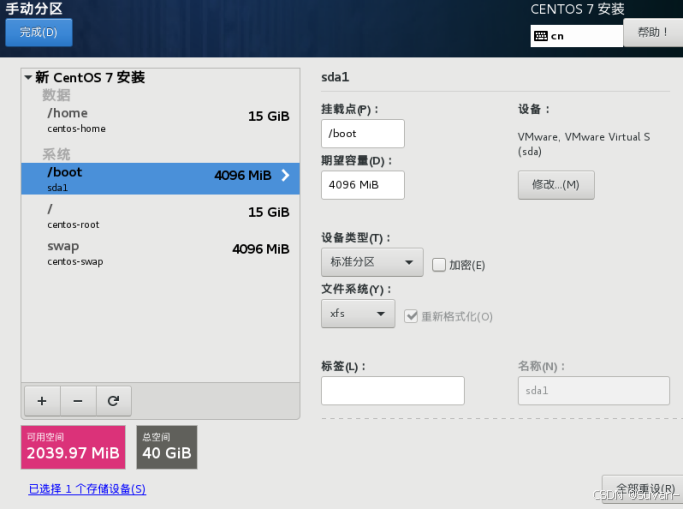
8)检查分区,没有问题后点击接受更改。
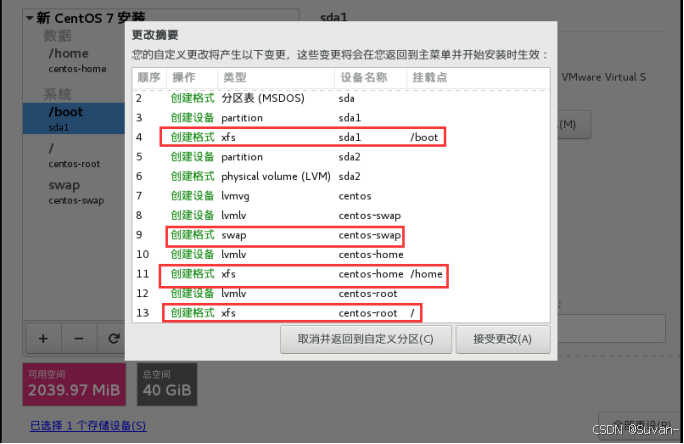
9)配置网络及主机名
点击“网络和主机名”,修改计算机名称并应用,选择使用的网卡,点击网卡右侧的按钮使其处于打开状态,然后点击配置。
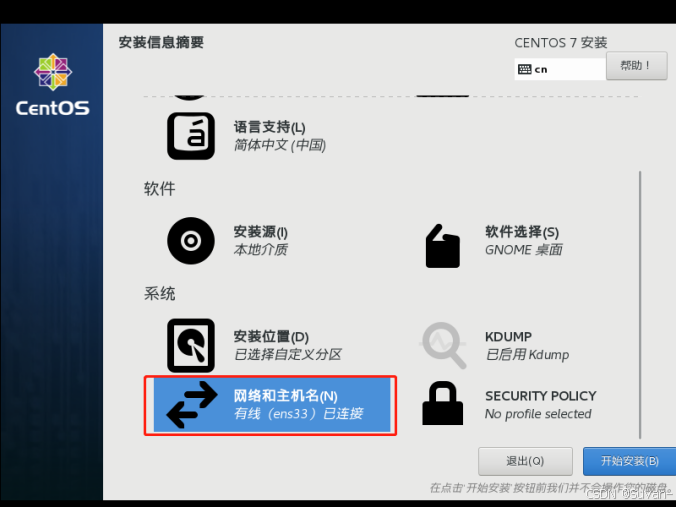
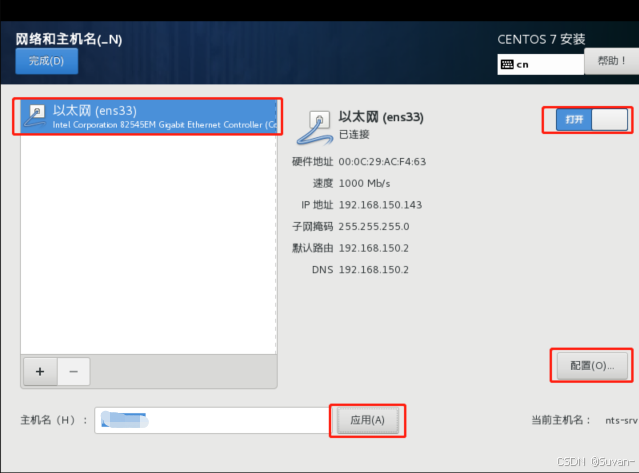
10)根据现场实际情况进行网络配置,配置后保存。若设置固定IP请先选择“IPv4设置”,将“方法”切换到“手动”(默认为DHCP),再点击“Add”按钮,在添加的信息栏分别输入静态IP地址、子网掩码和网关,再填入使用的DNS后,点击“保存”按钮即可设置固定IP。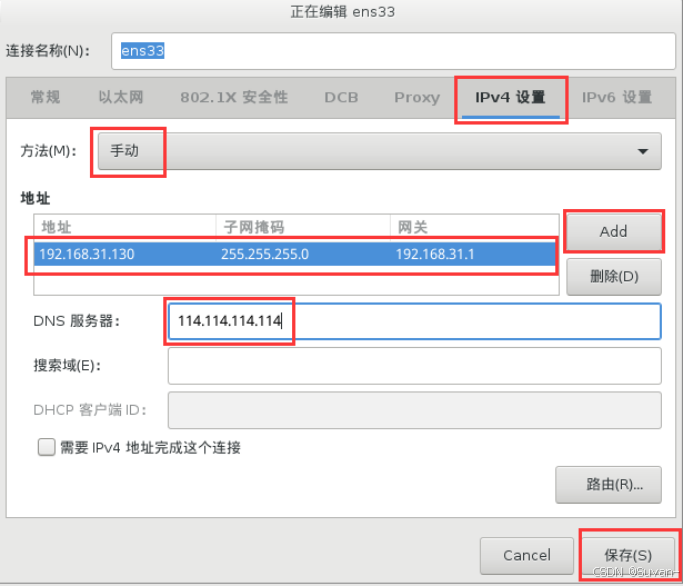
11)“网络和主机名”根据实际情况配置完成后,点击左上角“完成”返回安装主界 面,点击“开始安装”。
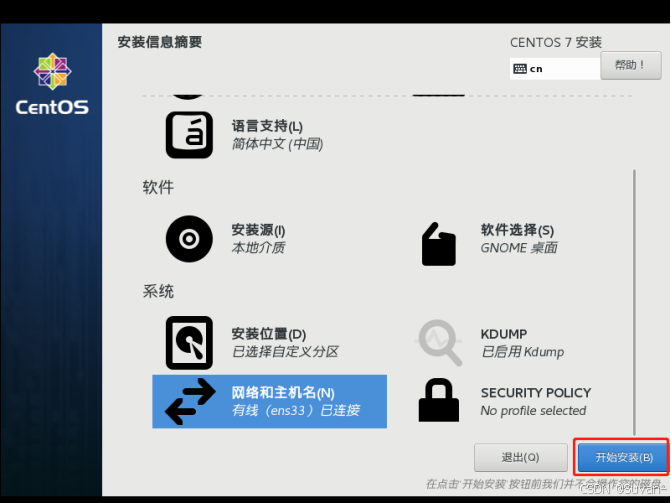
12)设置root密码,如果密码过于简单需要点击两次完成,输入密码后点击完成。
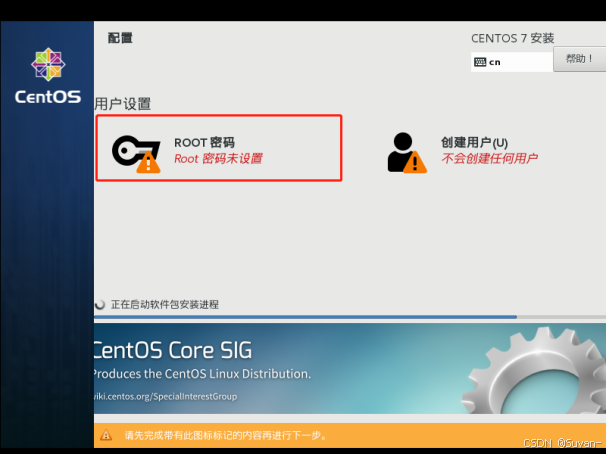
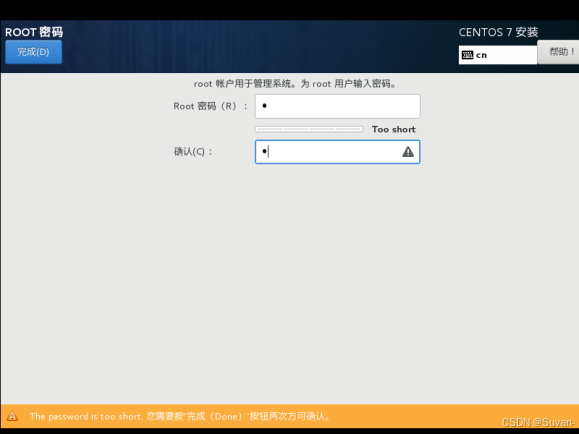
14)安装完毕后点击重启。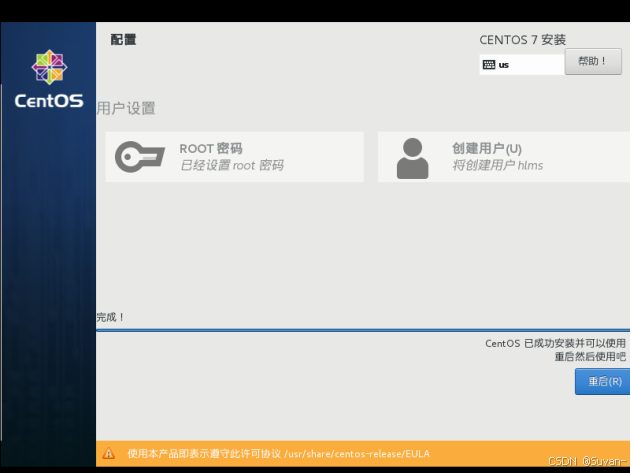
15)重启后会出现未接受许可证的提示,点击并同意协议,完成配置后可进入系统。
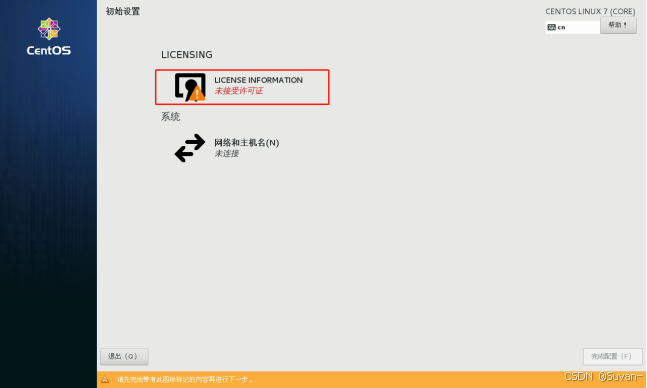
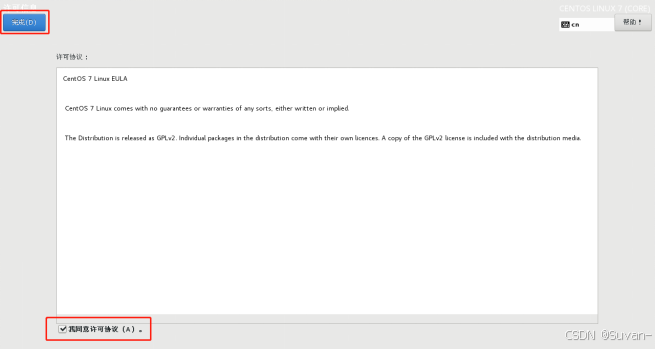
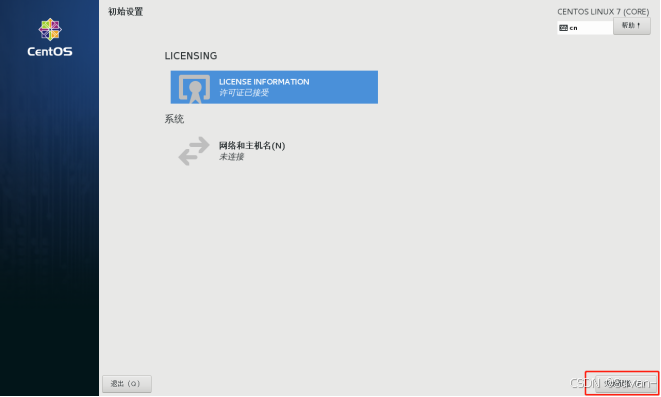
进入系统后请关闭开机启动图形界面的配置,一般连接服务器使用远程工具。自带的图形界面将会占用系统资源,配置启动为命令行模式如下。需要使用root用户执行:
systemctl set-default multi-user.target
执行后使用reboot重启。
Q1:Reached target Basic System报错
现象:U盘安装centos7启动过程中出现:一直卡在下方字符显示,不能进入安装界面时。
[ok] Reached target Basic System
或者[ok] starting dracut initqueue hook
解决:U盘安装CentOS时停在Reached target Basic System的解决方案
1)在启动引导界面选择“Install CentOS 7”后按 e (部分按Tab,根据实际提示 选用)进入编辑。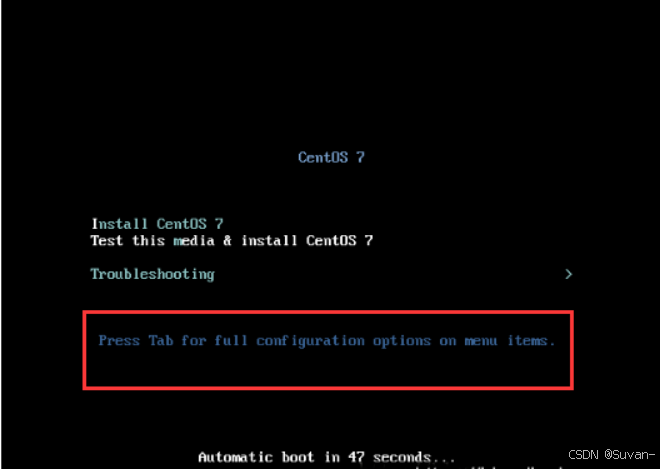
2)修改掉默认的信息(图示默认的信息):
【这个是默认的信息】
setparams ‘Install CentOS Linux 7’
Linuxefi /images/pxeboot/vmlinuz inst.stage2=hd:LABEL=CentOS\x207\x20x86_64 quiet
initrdefi /images/pxeboot/initrd.img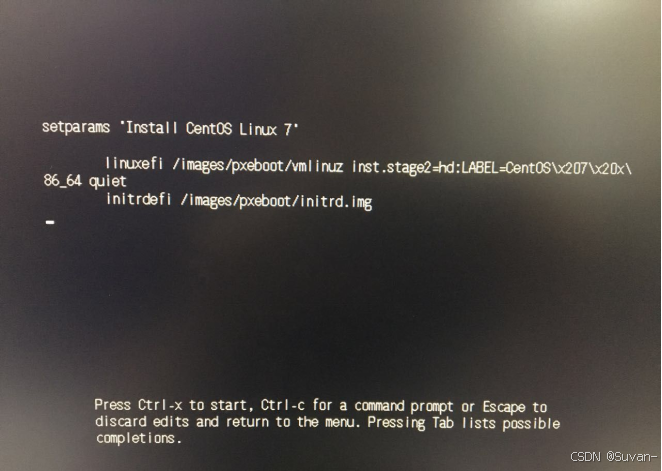
修改为(修改后的图):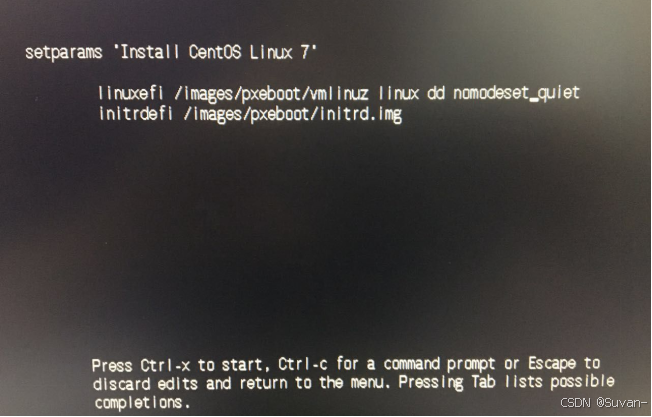
【修改后的信息】
setparams ‘Install CentOS linux 7’
linuxefi /images/pxeboot/vmlinuz linux dd nomodeset quiet
initrdefi /images/pxeboot/initrd.img
3)按Ctrl + X 执行上面的修改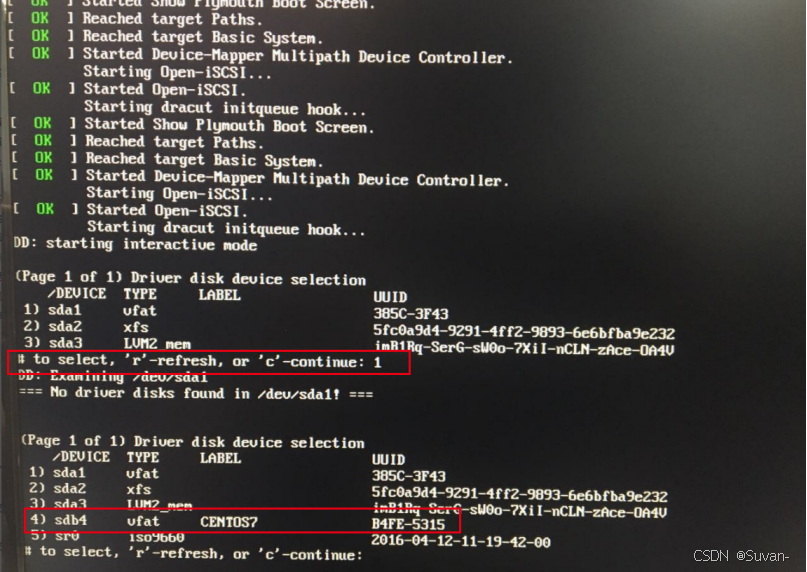
然后启动后屏幕会列出当前机器的硬盘设备也包括你的U盘,一般一个硬盘的话,U盘都是sd* 这样的【记住你的U盘设备路径】
备注:若初始未显示出U盘名称,输入“1”并回车。
我们看到了U盘的名称,前面的设备名称为/dev/sdb4 ,使用组合键“ctrl+alt+delete“重启,U盘启动,修改引导:
【第二次修改引导】
第二次修改后的信息为(信息加粗处为查询到的U盘设备路径):
setparams ‘Install CentOS Linux 7’
linuxefi /images/pxeboot/vmlinuz inst.stage2=hd:/dev/sdb4 nomodeset quiet
initrdefi /images/pxeboot/initrd.img
4)再次Ctrl + X 执行即可进入centos安装页面。
